Apple TV ($ 179 på Walmart) kan virke som en temmelig simpel enhed - en streamerkasse, der forbinder dit fjernsyn, og fungerer meget på samme måde som en iPhone ($ 930 på Amazon) eller iPad ($ 289 på Amazon Marketplace). Faktisk er TVOS-operativsystemet meget ligesom iOS, men der er nogle vigtige forskelle, som du bør vide, når du kommer i gang med et nyt Apple TV.
Her er ni tips og tricks til dit helt nye Apple TV.
Force en genstart
Mens Apple TV fungerer næsten fejlfri det meste af tiden, kan tingene gå galt fra tid til anden. Apps kan fryse eller stoppe med at arbejde. Vi har tidligere dækket fem almindelige Apple TV-problemer (og hvordan man retter dem), men din bedste ven vil næsten helt sikkert være en genstart. Der er to måder at gøre dette på:
- Gå til Indstillinger> System og klik på Genstart .
- Eller tryk og hold både menu- og tv- knapperne nede, indtil lampen på forsiden af Apple TV begynder at blinke hurtigt. Slip knapperne, og Apple TV genstarter.

Siri fjern genveje
Det er heller ikke den eneste skjulte funktion af Siri-fjernbetjeningen.
Selvfølgelig kan du bruge Siri's strøm ved at trykke på og holde Siri-knappen (den med mikrofonikonet på den) og tale en kommando. Du kan sige ting som "Spring frem 10 minutter", "Få mig nogle nye shows på Netflix" eller "Hvem har instrueret dette?" Listen over Siri-kommandoer til Apple TV er ekspansiv.
Alligevel er den sande skønhed af Siri-fjernbetjeningen alle de skjulte hurtigtastfunktioner.
- Langt tryk på Home-knappen giver dig mulighed for at sætte Apple TV i dvale.
- Tryk på Afspil / Pause, mens du skriver, fungerer som en skifttast.
- Et dobbeltklik på Menu- knappen vil starte pauseskærmen.
- Et tredobbelt klik på Menu- knappen aktiverer tilgængelighedsgenveje.
- Dobbeltklik på Home- knappen åbner app switcher.
Styr dit tv med Siri-fjernbetjeningen
Siri-fjernbetjeningen kan næsten helt erstatte fjernbetjeningen til dit fjernsyn (i hvert fald når du bruger Apple TV). Det aktiveres generelt automatisk, men hvis din Siri-fjernbetjening ikke styrer dit tv-lydstyrke, skal du gå til Indstillinger> Fjernbetjeninger og enheder og sørge for, at Kontrol-tv og -modtagere er indstillet til Til . Hvis lydstyrken stadig ikke virker, skal du klikke på Lydstyrkekontrol og klikke på Auto .
Apple TV kan også tænde og slukke næsten tv, men det afhænger af fjernsynet selv. Du skal aktivere CEC, som har over et dusin forskellige navne afhængigt af dit tv-mærke.
Når du er aktiveret, skal du tænde for fjernsynet, når du trykker på en knap på Siri-fjernbetjeningen. Og når du sover Apple TV, skal dit tv også slukke.
Par Bluetooth-enheder
Uanset om du ønsker at spille nogle afslappede spil eller se et tv-show uden at forstyrre andre sent om aftenen, er Bluetooth din bedste ven.
Mens du kan spille nogle enkle spil med Siri-fjernbetjeningen, er Apple TV kompatibel med MFi (Made for iPhone) controllere. For at parre en controller skal du tænde den og sætte den i parringstilstand. Derefter, på Apple TV, skal du gå til Indstillinger> Fjernbetjeninger og enheder> Bluetooth . Se efter, at controlleren vises under Andre enheder, og klik på den. Nu, når du tænder den, forbinder den automatisk med Apple TV.
Det samme gælder for Bluetooth-hovedtelefoner, hvilket er særligt nyttigt for sen aften at se på, hvis du ikke vil have lyden fra fjernsynet, der holder alle i huset op. Og du kan erstatte Siri-fjernbetjeningen med et Bluetooth-tastatur, hvis du ønsker det.

Brug din iOS-enhed som en fjernbetjening
Tale om at erstatte Siri-fjernbetjeningen, hvis du tilfældigvis misplacerer den eller bryder den, er det en cool $ 59, at erstatte den.
Men du kan undgå at erstatte det helt. Du kan bruge enhver iPad eller iPhone til at styre dit Apple TV. Bare download Apple TV Remote-appen. Dette giver dig stort set alle funktionerne på Siri-fjernbetjeningen, minus volumenkontrollen. Men det kommer også med den praktiske mulighed for at lade dig skrive søgninger og anden tekstindtastning ved hjælp af tastaturet på skærmen på din iOS-enhed, i stedet for at skulle jage og hakke med Apple TV-tastaturet på skærmen.
Kontroller dine smarte hjem enheder
Hvis du har nogle smarte hjemmeapparater, der arbejder med HomeKit, fungerer dit Apple TV som et nav for dem, og du kan bruge Siri-fjernbetjeningen til at styre dit hus.
Opsætning er en leg - tilslut kun dine HomeKit-enheder til hjemmeprogrammet på din iOS-enhed og sørg for, at Apple TV er logget ind på den samme iCloud-konto, som du bruger på din telefon. For at sikre dig, at den er konfigureret korrekt, skal du gå til Indstillinger> Konti> iCloud og sørg for, at Mit hjem siger Tilsluttet .
For at teste det ud, tryk på Siri knappen og sig noget, "Tænd lysene."
Den virkelige skønhed HomeKit arbejder med Apple TV er, at dit Apple TV vil fungere som en fjernbetjening, så du kan styre dit hjem, mens du er væk.
Udnyt tv-appen
Tv-appen er blevet det centrale hub for alle de ting, du vil se. Det vil følge de shows, du ser på, og sæt nye episoder foran alle de andre ting under afsnittet Up Next .
Tv-appen er hvor du vil købe nye tv-shows eller film og hvor du kan finde alle dine tidligere købte varer.
Det er nemt at glatte over tv-appen, men hvis du tager dig tid til at logge ind på din tv-udbyder og inkludere alle de streaming apps, du bruger, bliver det et nyttigt værktøj, der reducerer den tid, du bruger på at klikke rundt for at hente hvor du slap af eller fundet noget nyt at se.
Installer apps automatisk
Hvis du downloader en ny app til din iPhone, kan den automatisk installeres på din iPad. Det samme kan aktiveres med dit Apple TV - forudsat at der er en Apple TV-app til noget, du har installeret.
For at aktivere dette, skal du gå til Indstillinger> Apps og klikke på Installer automatisk apps for at skifte det til On .
Slet hurtigt apps
Du kan finde dig selv at gå på en applikation, der installerer spree med dit nye Apple TV. Eller du har muligvis automatisk hentet en masse apps, du har installeret på din telefon, som du aldrig bruger på dit Apple TV.
Hvis du hurtigt skal frigøre lagerplads på dit Apple TV, kan du gennemgå og slette hver enkelt app individuelt fra startskærmen, hvilket er omhyggeligt langsomt og besværligt. Eller du kan gå til Indstillinger> Generelt> Administrer Lager for at finde en liste over installerede applikationer, der er organiseret fra største til mindste. Der kan du klikke på papirkurven ikonet ud for hver app, du vil fjerne, og klik på Slet for at bekræfte.
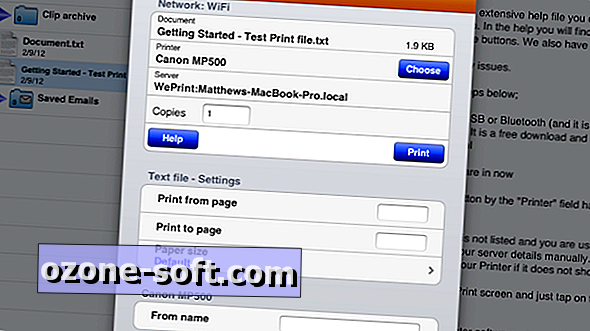

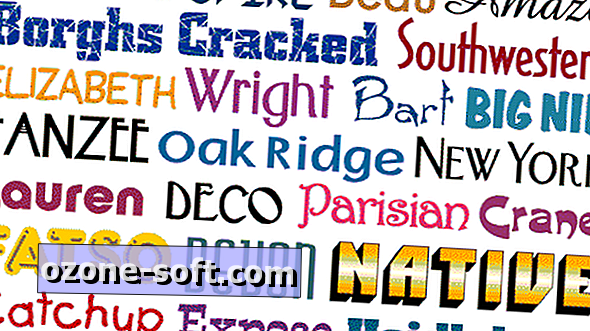







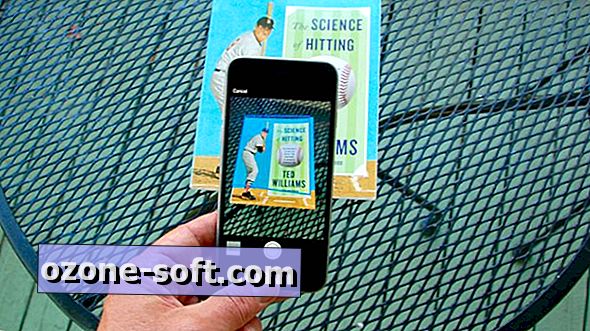
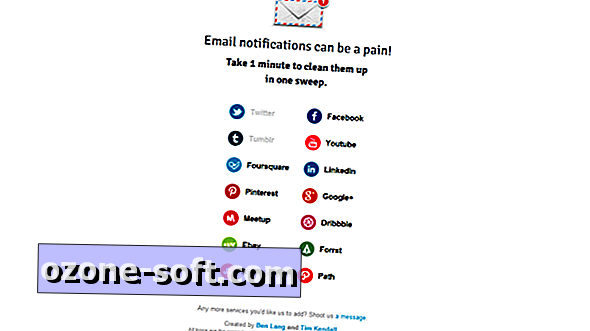

Efterlad Din Kommentar